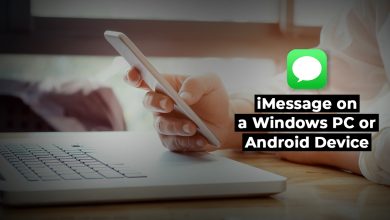Решено: Обрезать файл MOV в автономном режиме / в Интернете
[ad_1]
📱⭐
У вас есть запись видео в формате MOV? Кроме того, есть ли в вашем видео какие-либо не относящиеся к делу люди или объекты, которые вы не хотите записывать для своей цели? В этом случае использование видеоредактора для вырезания их из видео является разумным и эффективным методом. Здесь представлены 5 инструментов, которые помогут вам обрезать файл MOV так что вы можете сохранить необходимые части, которые вы собираетесь показать. Кроме того, обрезка видео MOV до определенного размера может помочь вам легко загрузить видео на социальные платформы.
- Часть 1. Лучший способ обрезать файл MOV
- Часть 2. Рекомендации: 4 бесплатных онлайн-обрезчика MOV
Часть 1. Как обрезать файл MOV с помощью Joyoshare Media Cutter
Чтобы гибко обрезать видео, настоятельно рекомендуется универсальный видеоредактор — Joyoshare Media Cutter. Этот мощный инструмент для обрезки видео удобен для новичков, которые в основном хотят использовать программу для редактирования. С помощью этого инструмента вы можете обрезать файл MOV за несколько шагов. Он также может помочь вам вырезать, обрезать, поворачивать и объединять видеоклипы. Добавление видеоэффектов, водяных знаков со звуковыми эффектами, субтитров и рамок возможно.
Более того, благодаря встроенному видеоредактору вы можете просмотреть видео в программе, чтобы проверить, приемлемы ли изменения видео. Это программное обеспечение для редактирования видео также включает полную поддержку различных видео- и аудиоформатов, таких как MP4, M4V, AVI, MPG, MPEG, MOV, FLV, MKV, 3GP, 3G2, OGV, WMV, ASF, MP3, OGG, AAC и т. д. Таким образом, в некоторой степени это также видео конвертер.
Основные характеристики Joyoshare Media Cutter:
Легко обрезайте и вырезайте MOV, MP4 и другие файлы
Поддержка личного редактирования, обрезки, добавления эффектов, встраивания водяных знаков и т. д.
Преобразование видео и передача на совместимые устройства
Вывод видео быстро и без потерь
-
Шаг 1Импорт видео MOV в Joyoshare Media Cutter
Запустите Joyoshare Media Cutter на компьютере с Windows или Mac. Затем добавьте файл MOV в программу. Есть два способа импортировать файл: нажмите кнопку «Открыть» и выполните поиск в локальной папке, чтобы найти видео; напрямую перетащите видео в основной интерфейс. Инструмент позволяет обрабатывать один видеофайл за раз. Видео будет воспроизводиться автоматически, как только оно полностью загрузится.
-
Шаг 2Выберите формат видео
Нажмите на панель «Формат», чтобы выбрать «Режим кодирования». В режиме кодирования вам разрешено выбирать выходной формат. В правом верхнем углу щелкните значок шестеренки, чтобы настроить параметры, такие как разрешение, кодек, битрейт, канал, частота дискретизации и т. д. по-своему.
-
Шаг 3Обрезать MOV-файл
Теперь вы можете нажать значок «Показать список сегментов» в правом нижнем углу и нажать кнопку редактирования.
 для доступа к окну редактирования. Нажмите на вкладку «Настроить» в верхней части программы. Теперь вы можете увеличивать и уменьшать масштаб регулируемого окна, чтобы выбрать область для обрезки. Или вы можете ввести точное значение ширины и высоты, чтобы изменить размер области видео MOV.
для доступа к окну редактирования. Нажмите на вкладку «Настроить» в верхней части программы. Теперь вы можете увеличивать и уменьшать масштаб регулируемого окна, чтобы выбрать область для обрезки. Или вы можете ввести точное значение ширины и высоты, чтобы изменить размер области видео MOV. -
Шаг 4Экспорт видео
После обрезки видео нажмите кнопку «Пуск», чтобы экспортировать видео. Со скоростью преобразования 60X вы можете получить финальное видео за несколько секунд. Нажмите «Открыть выходную папку», чтобы управлять видео.
Часть 2. Топ-4 лучших бесплатных видеокропперов MOV
Помимо использования автономной программы, такой как Joyoshare Media Cutter, вы также можете обрезать файл MOV с помощью некоторых бесплатных онлайн-инструментов. Ниже представлены 4 онлайн-обрезчика MOV:
Первый — video-crop.com. Это онлайн-обрезчик видео, который поможет вам обрезать MOV за 3 шага. Вы можете загружать свои файлы MOV в инструмент со своего компьютера, Dropbox, Google Drive и Onedrive. Операция проста. Вы узнаете, как им пользоваться, как только зайдете на его официальный сайт.
Если вы предпочитаете обрезать видео для загрузки в Instagram, Twitter или Facebook, Kapwing Crop Video станет вам хорошим помощником. Этот онлайн-обрезчик видео позволяет загружать видео, перетаскивая файл MOV на веб-страницу или вставляя URL-адрес видео. Затем он приведет вас к новому окну. Вы можете выбрать предустановленный размер для обрезки видео. Доступно изменение размера области видео по своему усмотрению.
EZGIF.COM включает в себя различные инструменты для редактирования видео, такие как «Видео в GIF», «Изменить размер видео», «Обрезать видео», «Эффекты» и так далее. Он поддерживает загрузку видео размером менее 100 МБ каждый раз в форматах MP4, WebM, AVI, MPEG, FLV, MOV, 3GP и т. д. Вы можете обрезать видео, введя значение. Это позволяет вам зафиксировать соотношение сторон видео, например 4: 3, 16: 9, 3: 2 и другие.
Четвертый — Clideo Crop Video. Его интерфейс чистый. Вас не будет беспокоить реклама. Этот инструмент также легко использовать для обрезки файла MOV. Вы можете загрузить видео, нажав кнопку «Выбрать файл» и выбрав файл MOV на своем компьютере. Возможна загрузка видео с Google Диска, Dropbox и URL.
[ad_2]
Заключение
В данной статье мы узнали Решено: Обрезать файл MOV в автономном режиме / в Интернете
.Пожалуйста оцените данную статью и оставьте комментарий ниже, еcли у вас остались вопросы или пожелания.